한국 나이 계산기
'IT > 잡팁' 카테고리의 다른 글
| 비만도, BMI 계산기 (0) | 2024.06.19 |
|---|---|
| D-Day 계산기 (0) | 2024.06.19 |
| 복리 계산기 (0) | 2024.06.18 |
| 마우스 우클릭 방지 해제(초간단, 크롬 엣지 공통 ) (0) | 2023.06.07 |
| [MS워드] 단락기호(엔터표시) 없애기 (0) | 2023.06.06 |
| 비만도, BMI 계산기 (0) | 2024.06.19 |
|---|---|
| D-Day 계산기 (0) | 2024.06.19 |
| 복리 계산기 (0) | 2024.06.18 |
| 마우스 우클릭 방지 해제(초간단, 크롬 엣지 공통 ) (0) | 2023.06.07 |
| [MS워드] 단락기호(엔터표시) 없애기 (0) | 2023.06.06 |
| 나이 계산, 만 나이 계산 (0) | 2024.06.19 |
|---|---|
| D-Day 계산기 (0) | 2024.06.19 |
| 복리 계산기 (0) | 2024.06.18 |
| 마우스 우클릭 방지 해제(초간단, 크롬 엣지 공통 ) (0) | 2023.06.07 |
| [MS워드] 단락기호(엔터표시) 없애기 (0) | 2023.06.06 |
| 나이 계산, 만 나이 계산 (0) | 2024.06.19 |
|---|---|
| 비만도, BMI 계산기 (0) | 2024.06.19 |
| 복리 계산기 (0) | 2024.06.18 |
| 마우스 우클릭 방지 해제(초간단, 크롬 엣지 공통 ) (0) | 2023.06.07 |
| [MS워드] 단락기호(엔터표시) 없애기 (0) | 2023.06.06 |
| 비만도, BMI 계산기 (0) | 2024.06.19 |
|---|---|
| D-Day 계산기 (0) | 2024.06.19 |
| 마우스 우클릭 방지 해제(초간단, 크롬 엣지 공통 ) (0) | 2023.06.07 |
| [MS워드] 단락기호(엔터표시) 없애기 (0) | 2023.06.06 |
| 인터넷 익스플로러(IE) 확대/축소 기능 제거 방법 (0) | 2018.08.13 |
1. 개발자 도구(F12) 선택
2. 설정(F1) 선택
3. 하단의 JavaScript 사용 안함 (Disable JavaScript) 체크
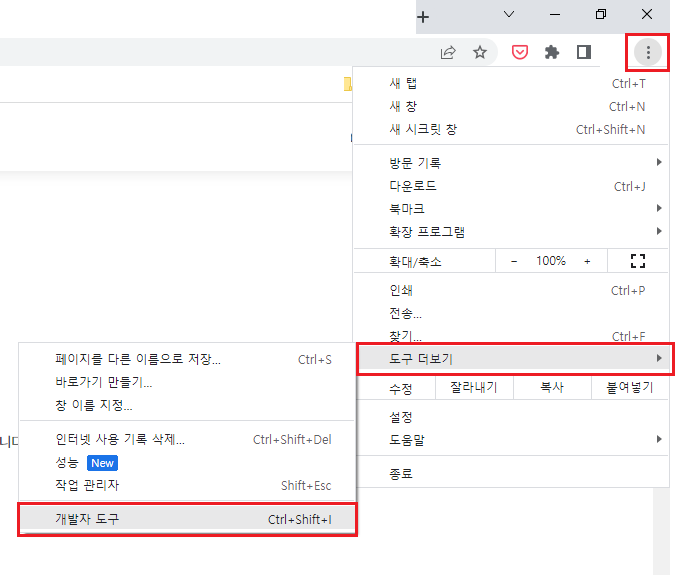
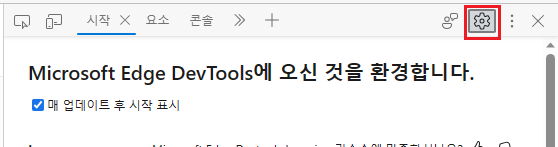
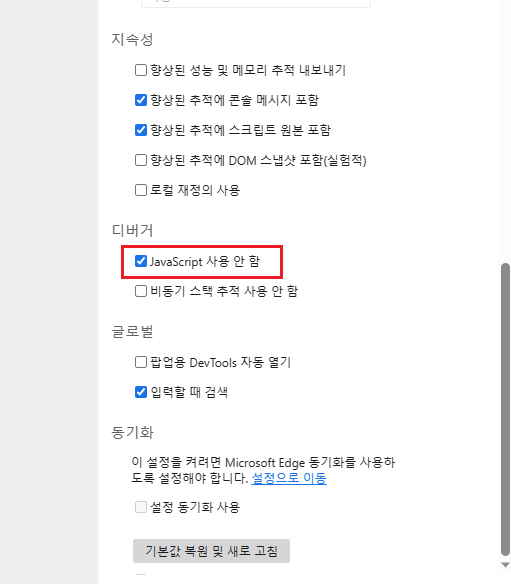
우클릭 방지 해제 했으니 클릭유 한잔 드시죠
서울우유 클릭유 1A등급 우유
COUPANG
www.coupang.com
※쿠팡 파트너스 활동을 통해 일정액의 수수료를 제공받을 수 있습니다.
| D-Day 계산기 (0) | 2024.06.19 |
|---|---|
| 복리 계산기 (0) | 2024.06.18 |
| [MS워드] 단락기호(엔터표시) 없애기 (0) | 2023.06.06 |
| 인터넷 익스플로러(IE) 확대/축소 기능 제거 방법 (0) | 2018.08.13 |
| 티스토리 square스킨 recent posts 오류 해결방법 (0) | 2018.08.10 |
| 복리 계산기 (0) | 2024.06.18 |
|---|---|
| 마우스 우클릭 방지 해제(초간단, 크롬 엣지 공통 ) (0) | 2023.06.07 |
| 인터넷 익스플로러(IE) 확대/축소 기능 제거 방법 (0) | 2018.08.13 |
| 티스토리 square스킨 recent posts 오류 해결방법 (0) | 2018.08.10 |
| [Windows] 원격데스크톱 연결 시 'CredSSP 암호화 Oracle 수정 때문일 수 있습니다. 해결하기 (0) | 2018.08.09 |
웹브라우저 인터넷 익스플로러의 기능중에 화면 확대/축소 기능이 있습니다.
ctrl + "+" / ctrl + "-" 또는 ctrl + 마우스 휠버튼(위 아래)으로 사용 가능합니다.
밑의 그림처럼 우측 하단에 비율이 표시됩니다. 혹시나 표시되지 않으면 도구 -> 도구 모음(상태표시줄) 체크를 선태해 주시면 됩니다.
잘 활용하시는 분에게는 좋은 기능이겠지만 저에게는 경우는 눈엣 가시 같은 기능이였죠.
왜냐하면 저의 경우는 마우스 휠 버튼으로 새탭으로 열기 기능을 자주 사용하는데 휠 버튼을 클릭하는 순간 마우스를 조금이라도 움직여 버리면
화면 비율이 100%에서 흐트러지는 경우가 자주 발생하기 떄문이죠.
비율이 바뀐 상태에서 새탭을 열면 열리는 창까지 영향을 받아서 작거나 크게 열리게 됩니다.
ctrl + "*" (키패드쪽 *) 버튼을 다시 입력하면 원래 비율로 돌아오긴 하지만
마우스에 있는 손을 키보드로 옮기는것 조차 귀찮게 느껴질때도 있기 때문에 해당 확대/축소 기능을 꺼버리는게 편하더라고요.
잡소리는 여기까지 하고 해당 기능을 제거하는 방법을 알려드리겠습니다.
인터넷 익스플로러(IE) 확대/축소 기능 제거 방법
1.레지스트리 편집기 실행(윈도우 + r) 하고 regedit 를 입력합니다.
2. HKEY_CURRENT_USER\Software\Microsoft\Internet Explorer\Zoom 경로로 이동합니다.
3. 우클릭후 새로 만들기 -> DWORD(32비트 값) ZoomDisabled 값 생성후 1로 설정합니다.
귀차니스트들을 위해 설정한 레지스트리 파일을 첨부해 놓았습니다.
다운받으시고 좌클릭 후 yes를 누르시거나 우클릭해서 병합을 클릭하시면 됩니다.
위의 방법대로 따라시거나 아래 ZoomDisabled.reg 파일을 실행하시거나 결과는 동일합니다. 둘중 하나만 하시면 됩니다.
ZoomEnable.reg는 다시 확대/축소 기능을 사용하지 않는 설정값인 원래값으로 돌린다고 보시면 되겠습니다.
이렇게만 설정하시면 재부팅 없이 새로 실행하는 익스플로러부터 적용되어 화면 비율이 100%로 고정된 상태로 사용 가능합니다.
드디어 눈에 박힌 가시가 빠졌습니다. 마음껏 휠질(?)을 하시기 바랍니다.
대세가 크롬이지만 저처럼 인터넷 익스플로러를 사용하시는 분이 분명 계실거고 그 중에 저 처럼 휠 버튼으로 새 탭을 막 열면서 웹서핑을 즐기시는 분들 중에 화면 비율이 바껴서 고통을 느끼시는 분이 분명히 지구상에 몇명은 계시리라 생각됩니다.
그 소수 몇명을 위해 이 팁을 전합니다.
| 마우스 우클릭 방지 해제(초간단, 크롬 엣지 공통 ) (0) | 2023.06.07 |
|---|---|
| [MS워드] 단락기호(엔터표시) 없애기 (0) | 2023.06.06 |
| 티스토리 square스킨 recent posts 오류 해결방법 (0) | 2018.08.10 |
| [Windows] 원격데스크톱 연결 시 'CredSSP 암호화 Oracle 수정 때문일 수 있습니다. 해결하기 (0) | 2018.08.09 |
| Syology NAS에 Git 설치하기 (0) | 2018.08.02 |
Square 스킨이 화면이 넓고 매뉴도 옆에 있어서 많은 분들이 쓰고 계실텐데요.
저도 광고를 달 칸이 많아 보여서 이 스킨을 골랐는데 아직 광고는 못달고 있습니다. T.T 애드고시의 벽...
그런데 이 스킨에는 치명적인 단점이 있으니 그게 바로 하단에 recent posts의 그림이 나오지 않는 현상이 입니다.
이유는 바로 페이지에 버그가 있어서 이미지가 표시되지 않는것이였습니다.
이번 시간에 아주 간단하게 한번 고쳐보도록 하겠습니다.
해결방법 |
1. 문제의 스킨을 다운로드합니다.
블로그 관리 -> 스킨변경 -> 스킨 다운로드
2. 버그가 있는 소스를 알맞게 수정합니다.
다운받은 파일 압축 해제 -> images\ygal-edit.js 파일 편집
파일을 위 그림과 같이 붉은 박스친 부분만 수정하시면 되겠습니다.
수정할 내역은 총3군데 입니다.
var z = "image" -> var z = "image"; 마지막에 ; 추가 var e = '<meta property="og:image" content="cfile'; -> var e = '<meta property="og:image" content="http://cfile'; content=" 뒤에 http: 추가 var x = '<meta property="og:image" content="m1.daumcdn.net/'; -> var x = '<meta property="og:image" content="http://m1.daumcdn.net/'; content=" 뒤에 http: 추가 |
귀찮으신 분들을 위해 수정한 버젼 업로드해 놓았습니다. 직접 수정하시거나 아래 파일을 받아서 사용하시면 되겠습니다.
스킨편집 -> html 편집 -> 파일업로드 -> images/yagal-edit.js 삭제 -> 수정한 images/yagal-edit.js 업로드
문제의 원본파일 삭제해 줍니다.
추가 버튼을 클릭해서 수정한 파일 추가하면 됩니다.
후에 블로그 메인 페이지를 새로고침하면 잘 나오는것을 확인 할 수 있습니다.
| [MS워드] 단락기호(엔터표시) 없애기 (0) | 2023.06.06 |
|---|---|
| 인터넷 익스플로러(IE) 확대/축소 기능 제거 방법 (0) | 2018.08.13 |
| [Windows] 원격데스크톱 연결 시 'CredSSP 암호화 Oracle 수정 때문일 수 있습니다. 해결하기 (0) | 2018.08.09 |
| Syology NAS에 Git 설치하기 (0) | 2018.08.02 |
| [리눅스] 폴더 지우기 (0) | 2017.05.02 |
증상
윈도우즈10 환경에서 2018년 5월 8일에 배포된 업데이트 KB4103721가 설치되면 윈도우 원격(mstsc)을 통해 다른 위도우로 접속시 위와 같은 메시지가 출력되고 원격 접속이 되지 않습니다.
|
인증 오류가 발생했습니다. 요청한 함수가 지원되지 않습니다.
원격 컴퓨터: XXX.XXX.XXX.XXX CredSSP 암호화 Oracle 수정 떄문일 수 있습니다. 자세한 내용은 https://go.microsoft.com/fwlink/?linkid=866660를 참조하세요 |
원인
CredSSP 암호화 보안 취약점에 대한 패치(KB4103721)가 원격접속을 시도하는 클라이언트와 접속을 당하는 서버 양쪽에 설지되어 있지 않고 한쪽만 설치되어 있을 경우 원격 접속을 차단시킴.
해결방법
(아래 1번 2번중 하나만 성공하면 됩니다.)
1. 접속할(서버)의 PC에 업데이트(KB4093120) 를 설치
(https://support.microsoft.com/ko-kr/help/4093120/windows-10-update-kb4093120)
2. Oracle 수정 암호화 보호 수준 수정
(원격 접속하는곳이 서버일 경우가 많이 때문에 인터넷 접속이 부분적으로 막혀 있는곳도 있습니다. 이 방법을 추천합니다.)
1) 로컬 그룹 정책 편집기 실행 (윈도우키 + R 로 실행창 띄운 후 gpedit.msc 입력 )
2) 컴퓨터 구성 -> 관리 템플릿 -> 시스템 -> 자격 증명 위임 -> Oracle 수정 암호화 선택
3) "사용" 체크, 보호 수준을 "취약" 으로 설정
위와 같이 설정하고 다시 원격 접속을 시도해 보면 잘 접속이 될겁니다.
PS) 혹시 Oracle 수정 암호화 항목이 나타나지 않으면 기본 자격 증명 위임 거부, 새로운 자격 증명 위임 거부등의 항목들을(사실 어떤걸 수정해서 Oracle 항목이 나왔는지 정확히 기억이 안나네요. 죄송합니다.) 수정해 보시면 Oracle 수정 암호화 항목이 나타날 겁니다. 그 후 방금 수정한 값을 원복하시면 되겠습니다.
| [MS워드] 단락기호(엔터표시) 없애기 (0) | 2023.06.06 |
|---|---|
| 인터넷 익스플로러(IE) 확대/축소 기능 제거 방법 (0) | 2018.08.13 |
| 티스토리 square스킨 recent posts 오류 해결방법 (0) | 2018.08.10 |
| Syology NAS에 Git 설치하기 (0) | 2018.08.02 |
| [리눅스] 폴더 지우기 (0) | 2017.05.02 |
01. 제어판 -> 사용자 -> 사용자 홈서비스 활성화 체크
02. 패키지센터에서 Git Server 설치
03. NAS에서 root, admin 외에 Git 전용 사용자 추가 (예: gituser(사용자 아이디))
04. Git Server 설정화면에서 gituser(사용자 아이디) 에 접근허용 체크
05. [window] PuTTY 프로그램을 이용해서 ssh 접속
- Host Name 에 NAS 아이피 입력 (예: 192.168.0.14)
- NAS 사용자 아이디 입력 (예: abc123)
- root 사용자로 변경 ( sudo -i 입력 후 동일비밀번호 재입력)
06. 등록한 사용자폴더로 이동
$ cd /var/services/homes/gituser(사용자 아이디)
07. git 저장소로 이용할 폴더 생성
$ mkdir repo.git
08. 저장소로 이동
$ cd repo.git
09. git 선언
$ git init --bare
$ git update-server-info
$ cd ..
$ chown -R gituser(사용자 아이디):users(사용자 그룹) repo.git
-- 서버 세팅 완료 --
10. git 클라이언트 설치
11. git bash 프롬프트 실행
$ ssh-keygen
$ ssh-copy-id gituser(사용자 아이디)@192.168.0.14(NAS IP)
출처: http://gutmate.tistory.com/entry/Synology-NAS-Git-Server-설치 [프프프]
| [MS워드] 단락기호(엔터표시) 없애기 (0) | 2023.06.06 |
|---|---|
| 인터넷 익스플로러(IE) 확대/축소 기능 제거 방법 (0) | 2018.08.13 |
| 티스토리 square스킨 recent posts 오류 해결방법 (0) | 2018.08.10 |
| [Windows] 원격데스크톱 연결 시 'CredSSP 암호화 Oracle 수정 때문일 수 있습니다. 해결하기 (0) | 2018.08.09 |
| [리눅스] 폴더 지우기 (0) | 2017.05.02 |